Bagaimana cara menambahkan produk langganan berulang ke toko WooCommerce?
Diterbitkan: 2022-07-04Salah satu persyaratan mendasar bagi perusahaan yang mengirimkan barang dan jasa berlangganan adalah kemampuan untuk menerima pembayaran berulang.
Pelanggan wajib melakukan pembayaran berulang untuk tetap menerima produk atau layanan berlangganan. Salah satu contoh bisnis berlangganan yang paling populer adalah Netflix, perusahaan streaming video ini mengikuti model berlangganan bulanan.
Jika Anda adalah pemilik bisnis WooCommerce yang ingin memperluas toko Anda untuk menawarkan produk berlangganan, Anda memerlukan plugin berlangganan WordPress. Ini karena WooCommerce tidak secara bawaan menawarkan fitur berbasis langganan.
Ada beberapa plugin berbasis langganan unggulan yang tersedia untuk WooCommerce, salah satu yang terbaik di antaranya adalah 'Langganan untuk WooCommerce' oleh WebToffee. Artikel ini akan membahas cara mengatur produk langganan di toko WooCommerce Anda dengan plugin 'Langganan untuk WooCommerce'.
Manfaat berlangganan WooCommerce
Model berlangganan telah ada sejak lama, tetapi saat ini sedang meningkat di berbagai industri dan vertikal. Trennya juga sama dalam kasus WooCommerce. Pengaruh model berbasis langganan di WooCommerce menjadi lebih jelas dari hari ke hari. Lonjakan pendorong untuk langganan WooCommerce terutama disebabkan oleh perubahan tren konsumen dan kemajuan teknologi.
Layanan berlangganan menawarkan kenyamanan dan keterjangkauan kepada pelanggan sambil memberikan stabilitas untuk bisnis.
- Lebih sedikit biaya untuk mendapatkan pelanggan baru
- Lebih sedikit pengeluaran untuk retensi pelanggan
- Lebih banyak prediktabilitas dalam pendapatan
- Manajemen inventaris yang lebih baik
- Peluang penjualan dan penjualan silang
- Mudah untuk menawarkan masa percobaan
Bagaimana cara membuat produk langganan?
Produk langganan dapat berupa produk fisik, dapat diunduh, atau virtual. Untuk membuat produk seperti itu yang akan dikirimkan berulang kali ke pelanggan secara berkala, Anda memerlukan plugin berlangganan.
Berikut adalah langkah-langkah lengkap yang terlibat dalam membuat produk berlangganan di toko WooCommerce Anda dengan plugin 'Langganan untuk WooCommerce'.
Langkah 1: Instal dan aktifkan plugin 'Langganan untuk WooCommerce'
'Langganan untuk WooCommerce' adalah plugin Berlangganan WooCommerce premium dari WebToffee. Langkah pertama dalam instalasi adalah membeli plugin. Setelah selesai, Anda dapat menemukan file .zip plugin di bawah Akun Saya > Unduhan API .
Buka dasbor WordPress Anda dan arahkan ke Plugins > Add New . Unggah plugin dan klik Instal Sekarang . Anda dapat mengaktifkan plugin setelah instalasi selesai.
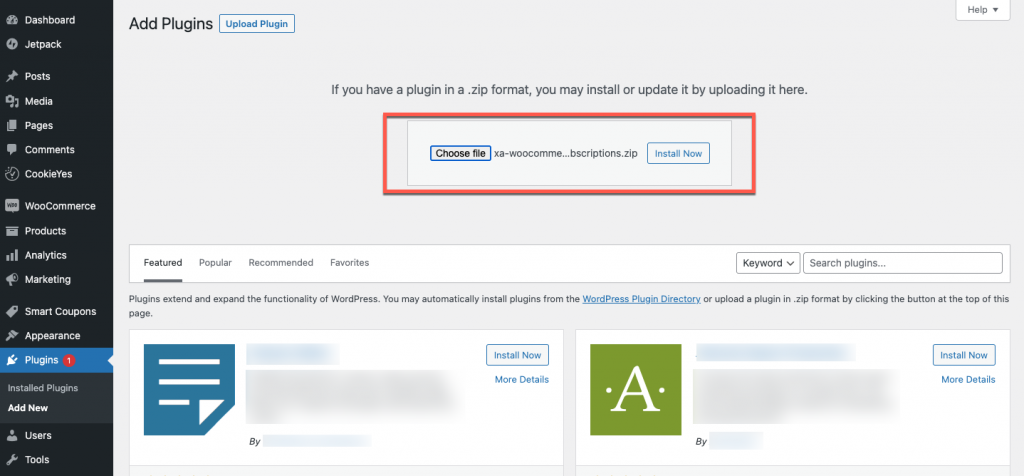
Langkah 2: Buat produk langganan WooCommerce
Anda dapat membuat langganan sederhana dan variabel dengan plugin 'Langganan untuk WooCommerce'. Mari buat langganan sederhana di sini.
Langganan sederhana adalah produk biasa tanpa penyesuaian atau variasi tambahan. Sedangkan langganan variabel akan memiliki beberapa variasi produk. Misalnya, majalah adalah produk langganan sederhana sedangkan kemeja dalam berbagai ukuran adalah produk langganan variabel. Mari kita lihat kasus pembuatan produk berlangganan sederhana.
Untuk membuat produk sederhana di toko WooCommerce Anda,
- Buka Produk > Tambah Baru di dasbor WordPress Anda.
- Berikan nama produk dan deskripsi. Mari tambahkan nama langganan sebagai 'Snacks box' dan tentukan semua produk individual di kotak snack di kolom deskripsi.
- Pilih Langganan sederhana di bawah Data produk .
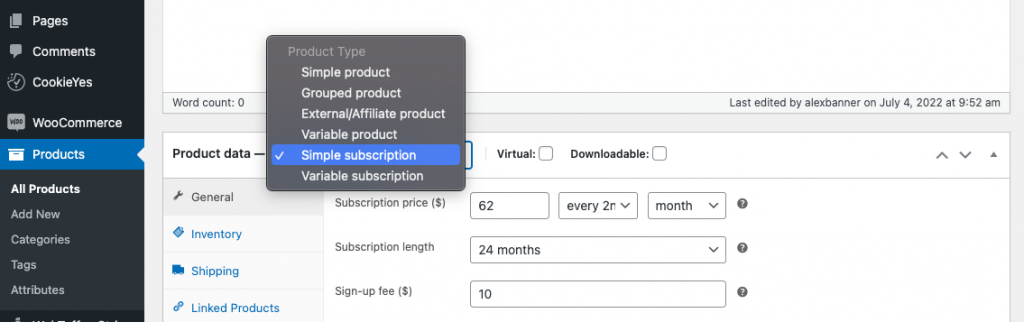
- Jika produk Anda virtual atau dapat diunduh, centang kotak yang sesuai. Dalam contoh kita, produknya adalah fisik, jadi abaikan langkah ini.
- Di tab Umum , masukkan informasi yang diperlukan seperti harga langganan berulang, interval pembayaran, lama langganan, biaya pendaftaran, periode uji coba gratis, harga jual, prorata langganan, sinkronisasi langganan, dan lainnya. Mari kita tambahkan harga berlangganan menjadi 62, dan ini harus dibayar setiap dua bulan. Tentukan panjang langganan sebagai 24 bulan, artinya langganan akan kedaluwarsa dalam 24 bulan. Artinya, pelanggan hanya dapat menerima produk 12 kali (setiap dua bulan sekali selama 24 bulan). Juga, tetapkan biaya pendaftaran sebagai $ 10 dan periode uji coba gratis sebagai 14 hari.
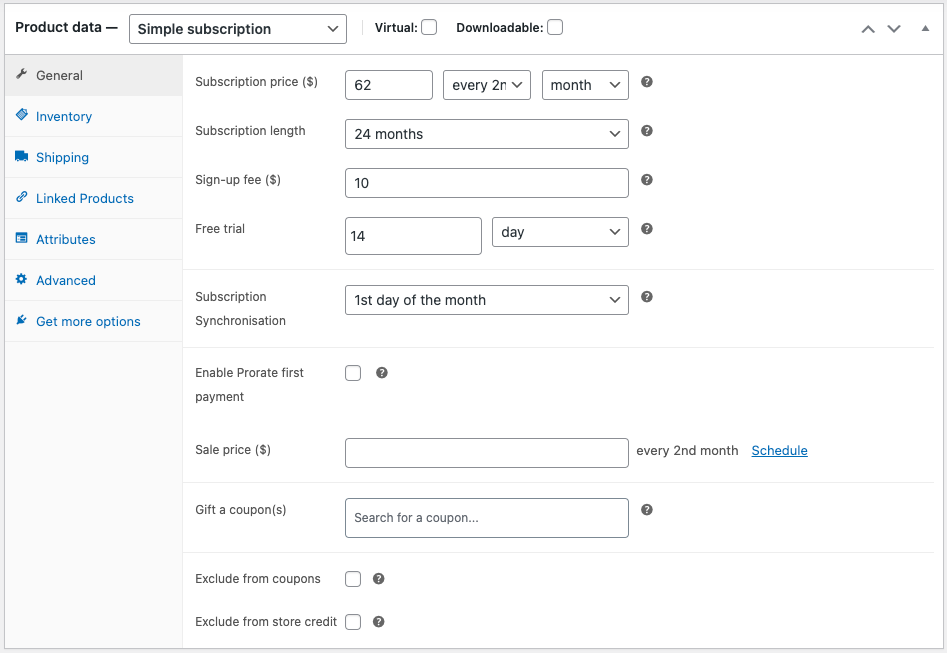
- Tambahkan data lain mengenai inventaris, pengiriman, produk terkait, dll. di tab masing-masing.
- Setelah penyiapan selesai, klik Terbitkan untuk menambahkan produk ke Toko.
Ini adalah bagaimana produk akan ditampilkan pada halaman produk.
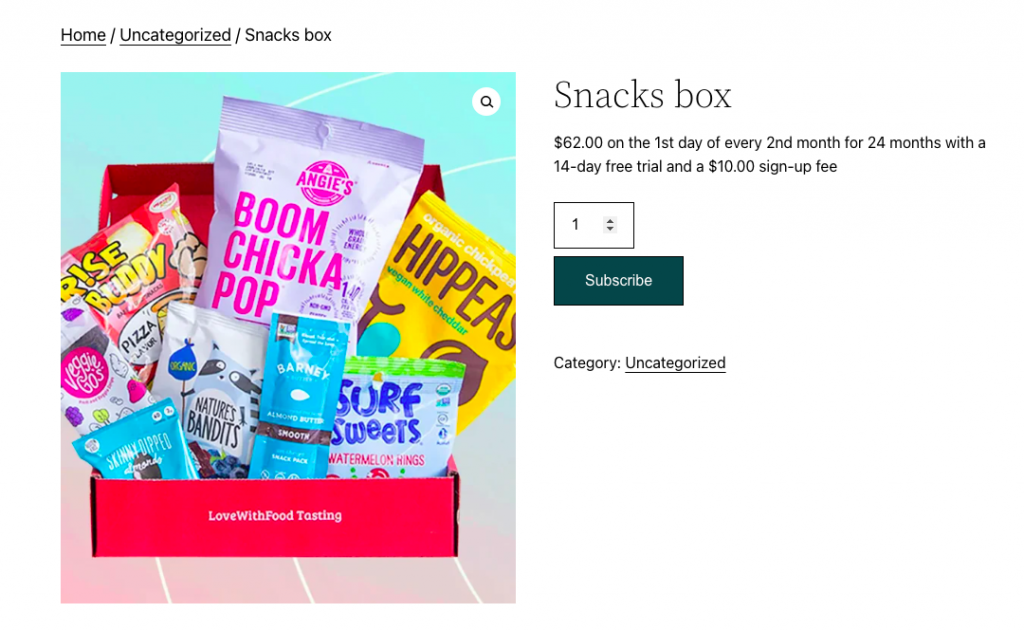
Sinkronisasi Berlangganan & Prorasi Pembayaran
Sinkronisasi langganan dan pembayaran prorata adalah beberapa praktik paling mendasar dalam pembayaran langganan. Bagi mereka yang tidak mengetahui sinkronisasi langganan dan prorasi pembayaran, inilah semua yang perlu Anda ketahui.
Secara default, pembaruan berlangganan pertama di WooCommerce akan dimulai hanya setelah menyelesaikan durasi berlangganan yang ditentukan. Misalnya, dalam contoh kotak Makanan Ringan kami, jika Anda berlangganan kotak Makanan Ringan pada tanggal 5 Januari, Anda harus memperbarui langganan pada tanggal 5 Maret (durasi berlangganan adalah dua bulan). Ini berarti setiap pelanggan akan memiliki tanggal perpanjangan yang berbeda untuk produk yang sama.

Jika Anda ingin semua langganan untuk suatu produk diperbarui pada tanggal tertentu, Anda dapat menyinkronkan tanggal perpanjangan. Katakanlah, Anda ingin semua pelanggan yang telah berlangganan kotak Makanan Ringan menyelesaikan pembayaran mereka paling lambat setiap bulan pertama. Tentukan Sinkronisasi Langganan sebagai hari pertama setiap bulan. Ini berarti bahwa meskipun Anda telah berlangganan pada tanggal 5 Januari, Anda harus memperbarui langganan pada tanggal 1 Maret.
Di sisi lain, dengan menyinkronkan langganan, Anda dapat mengurangi durasi perpanjangan (hanya selama perpanjangan pertama). Dalam contoh kotak Snacks kami, Anda pada dasarnya mengambil 4 hari dari periode berlangganan pertama. Ini panggilan untuk pengurangan pembayaran pertama dari langganan. Ini dikenal sebagai prorata pembayaran pertama. Di sini jumlah langganan akan dihitung berdasarkan jumlah hari antara pembayaran pertama dan perpanjangan pertama.
Perhatikan bahwa sinkronisasi langganan tidak diaktifkan secara default di pengaturan plugin. Anda harus mengaktifkannya terlebih dahulu untuk mengonfigurasi sinkronisasi dalam produk langganan. Untuk melakukannya,
- Arahkan ke WooCommerce > Pengaturan > Langganan WebToffee .
- Periksa sinkronisasi Berlangganan di bawah Lainnya .
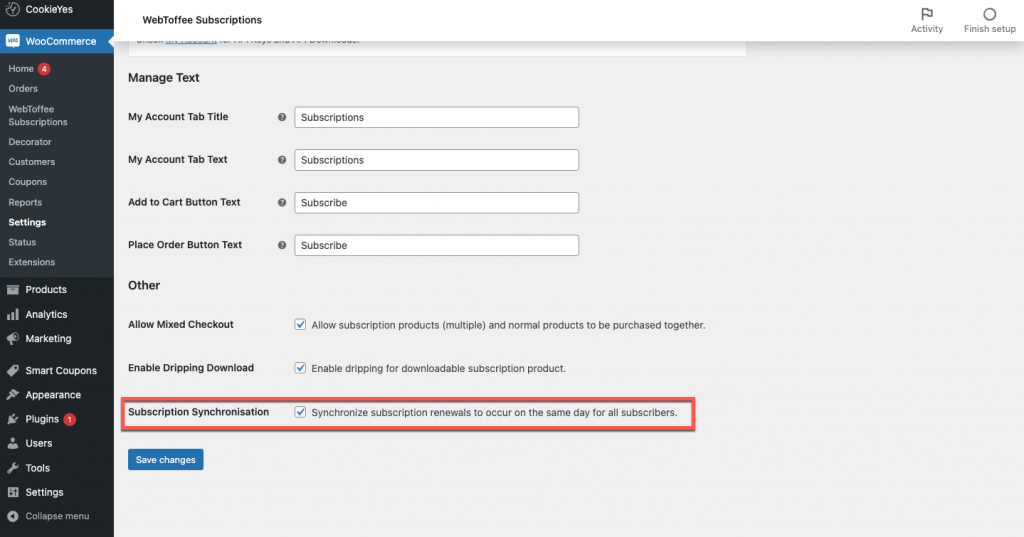
Ini akan menambahkan sinkronisasi langganan dan opsi prorata pembayaran pertama di bawah Produk > Data produk > Umum .
Anda dapat mengonfigurasi sinkronisasi langganan dan prorata pembayaran pertama saat menyiapkan produk langganan.
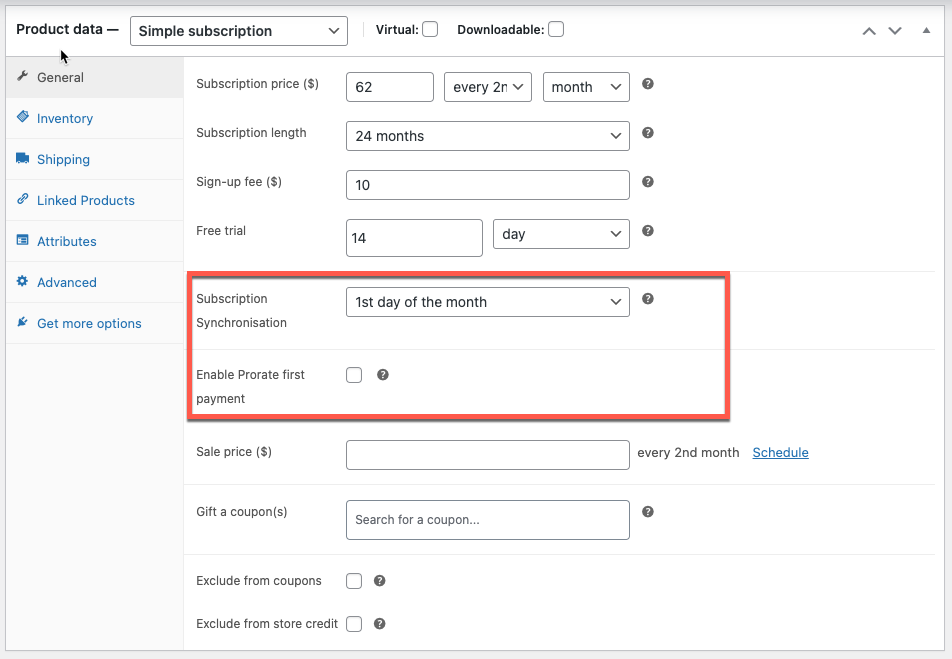
Siapkan opsi pembayaran berulang
Setelah produk dibuat, hal berikutnya yang harus Anda lakukan adalah membuat opsi gateway pembayaran di mana pelanggan Anda dapat memperbarui langganan mereka secara otomatis atau manual.
Gateway pembayaran mengotentikasi transaksi berulang yang memungkinkan pembaruan pembayaran bagi pelanggan Anda. Plugin 'Langganan untuk WooCommerce' mendukung beberapa gateway pembayaran termasuk
- Standar PayPal oleh WooCommerce
- Referensi PayPal oleh WooCommerce
- Gerbang Pembayaran Pembayaran PayPal WooCommerce PayPal oleh WooCommerce
- Gerbang Pembayaran Stripe WooCommerce oleh WooCommerce
- Gerbang Pembayaran Stripe (premium) oleh WebToffee
- Gateway Pembayaran Ekspres Paypal (premium) oleh WebToffee
- Pembayaran PayPal Pro (Aliran Pembayaran) oleh Angel Eye
- PayPal REST oleh Angel Eye
- Kartu Kredit oleh Pembayaran Mollie untuk WooCommerce
- Ideal oleh Pembayaran Mollie untuk WooCommerce
Semua plugin gateway pembayaran yang tercantum di atas mendukung pembaruan pembayaran manual dan otomatis.
Selain itu, plugin ini memungkinkan Anda dan pelanggan Anda untuk mengubah status berlangganan, jika diperlukan, langsung dari dasbor WordPress. Perubahan status yang tersedia meliputi penangguhan, pembatalan, dan pengaktifan kembali.
Pembaruan pembayaran manual dari langganan berarti bahwa pelanggan harus melakukan pembayaran secara manual pada akhir setiap periode berlangganan untuk terus menerima produk atau layanan.
Sedangkan jika Anda memilih perpanjangan pembayaran otomatis, gateway pembayaran akan secara otomatis memulai proses perpanjangan atas nama Anda. Ini menyelamatkan pelanggan dari kesulitan mengunjungi situs Anda selama setiap periode pengulangan langganan. Perhatikan bahwa, setiap pembayaran berikutnya menggunakan mode pembayaran yang digunakan selama perpanjangan sebelumnya. Jika ini perlu diubah, Anda atau pelanggan harus mengubah mode pembayaran mereka di WooCommerce secara manual.
Menempatkan pesanan berlangganan WooCommerce
Pelanggan Anda dapat melakukan pemesanan berlangganan WooCommerce dengan cara yang sama seperti mereka melakukan pemesanan lainnya di toko Anda.
Katakanlah, misalnya, pelanggan Anda perlu membeli langganan 'Snacks box' yang telah kami siapkan sebelumnya. Produk akan ditampilkan bersama dengan semua item lainnya di toko. Anda dapat mengklik tombol Berlangganan yang sesuai dengan produk untuk menambahkannya ke keranjang.
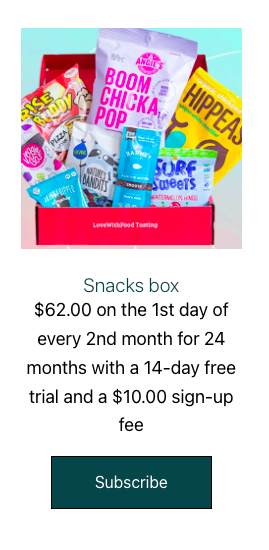
Klik tombol Lanjutkan ke checkout untuk melanjutkan prosedur checkout.
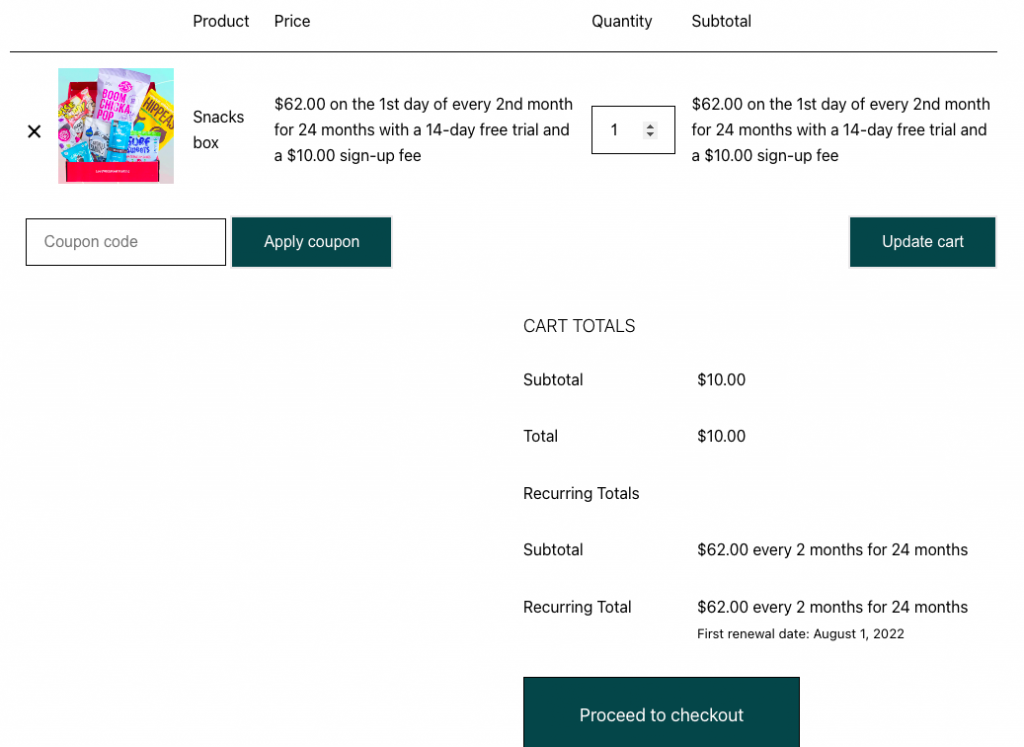
Pada halaman Checkout , berikan informasi yang diperlukan seperti detail tagihan dan pembayaran. Setelah Anda menyelesaikan pembayaran, Anda akan menerima konfirmasi pesanan melalui email otomatis.
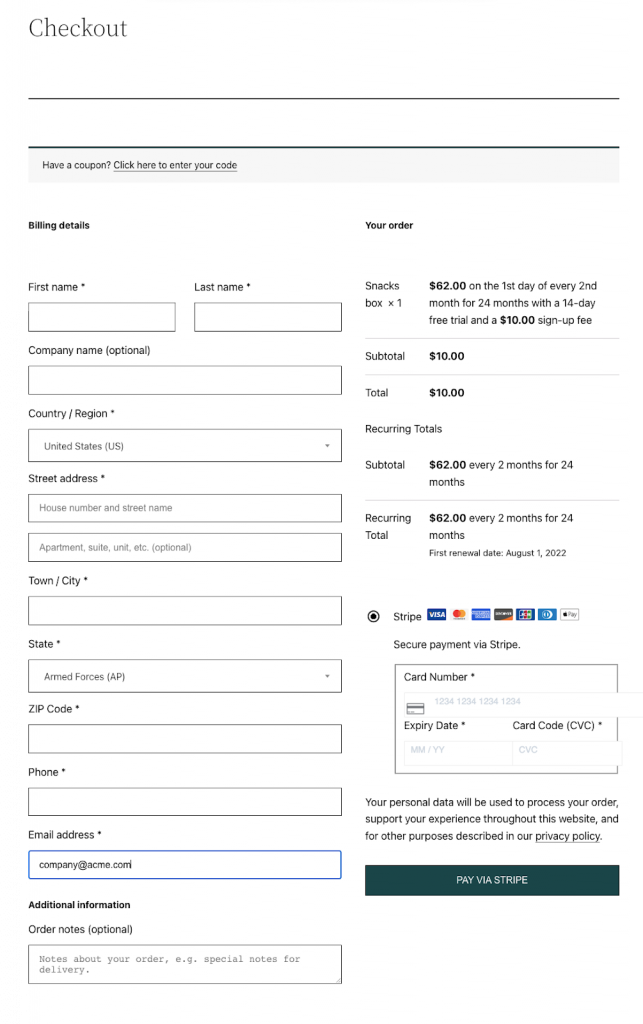
Kesimpulan
Berlangganan menawarkan penghasilan tetap dengan pekerjaan dan pemeliharaan minimal. Popularitas produk berlangganan tumbuh dengan kecepatan yang semakin pesat. Anda dapat dengan mulus memasuki pasar yang berkembang ini dengan memperluas toko WooCommerce Anda untuk memasukkan produk berlangganan.
Namun demikian, Anda dapat mengelola semua pengaturan terkait langganan Anda dengan satu plugin WooCommerce. Ini berarti ada potensi pasar yang tinggi yang terbuka bagi Anda dan toko Anda untuk berkembang. Saran kami adalah untuk membuat yang terbaik dari itu!
Jika Anda berencana untuk memperluas toko WooCommerce Anda untuk memasukkan langganan, coba plugin langganan WooCommerce oleh WebToffee.
Beri tahu kami pendapat dan komentar Anda tentang langganan WooCommerce dan artikel ini di bagian komentar.
